
最新Win11正式版下载
全自动无人值守安装
常用软件人性化选择
最全驱动安装方案

免激活Win10纯净版下载
全自动无人值守安装
常用软件人性化选择
最全驱动安装方案
时间:2020-06-05 来源:下载之家 访问:次
很多用户都在使用iphone手机,我们经常会把iphone手机连接Win10系统电脑下载音乐和图片,非常方便。有时一些iphone的用户最近遇到了连接win10没反应的,造成操作无法继续进行,怎么解决?带着此疑问,我们一起来看看解决iphone连win10没反应的方法,希望能够帮助大家!
iphone连接win10无反应的解决方法一、需要在 iPhone 上允许设备连接
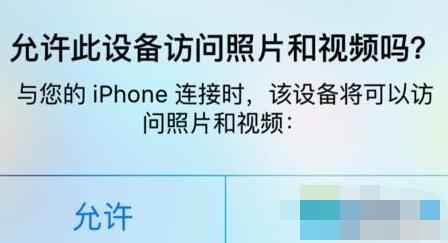
自从 iOS7 系统开始,一直到当前最新的 iOS9 系统,当用 iPhone 与 Windows 系统第一次连接时,都需要在 iPhone 上授权才可以。如下图所示,当 iPhone 与 Windows 系统连接以后,会弹出这样的提示窗口。
如果未在 iPhone 上操作的话,Windows 系统是无法连接当前接入的 iPhone 手机。
iphone连接win10无反应的解决方法二、系统软件驱动问题
如果把 iPhone 接入 Windows10 系统,出现未能安装 iPhone 的设备驱动时,此时需要在电脑上安装苹果的 iTunes 软件。可以前往苹果官网下载当前最新的 iTunes 软件并安装。
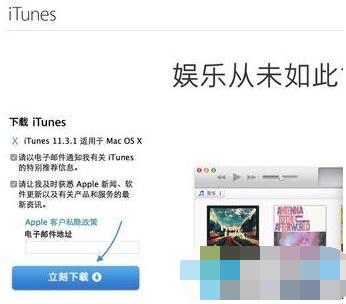
下载好以后,运行 iTunes 安装文件即可,根据提示操作安装,非常简单。
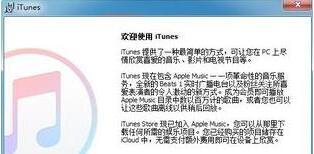
当安装完成好 iTunes 以后,此时在 Windows10 中应该可以识别到接入的 iPhone 手机了。
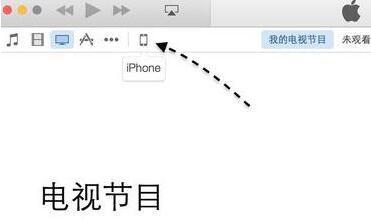
当然在电脑中磁盘中,也是可以看到 iPhone 设备磁盘的,如图所示
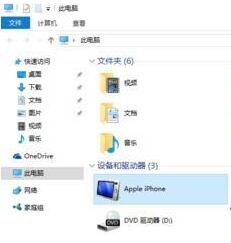
iphone连接win10无反应的解决方法三、iTunes 中的硬件驱动问题
还有一种情况是,当前的 Windows10 系统也是安装了 iTunes 软件的,但就是不能识别接入的 iPhone 手机。这种情况一般是由于 iTunes 中的硬件驱动组件 Apple Mobile Device Support 出问题了。此时请先在 Win10 中打开【控制面板】,可以通过右键点击开始菜单中打开。
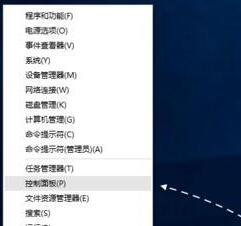
在控制面板中,请进入【卸载程序】功能,如图所示
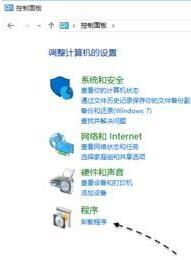
接下来在卸载程序窗口列表中,找到 Apple Mobile Device Support 一栏,它即是用于驱动 iPhone 硬件服务。
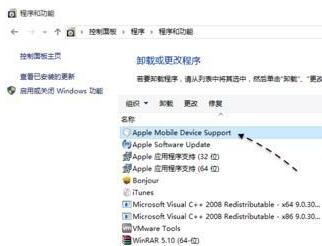
双击可以启动它的卸载程序,点击【是】先把它卸载,如图所示
等下载成功以后,再重新安装一次 iTunes 软件,可以在苹果官网下载最新版本安装。
iphone连接win10电脑后没反应的的解决方法分享到这里了, 相信大家遇到一样故障问题,直接参考教程设置即可。更多Win10教程请继续关注Win10下载之家www.fanqieupan.net
相关文章
微软 Win10系统带来新的混合现实功能
2021-11-24Win10 系统显示隐藏文件和文件夹
2021-11-20Win10 系统显示隐藏文件和文件夹
2021-11-20微软 Win10 出现错误代码 43 怎么办
2021-11-20Win10 Pro激活密钥_32位和64位通用
2021-11-11Win10数字权利 HWIDGen V10.24 激活工具
2021-11-05KMS10小马 Win10永久激活工具
2021-11-052021 Win10永久激活密钥 神KEY_100永久激活
2021-11-05微软官方验证 Win10 21H1 已广泛部署!
2021-11-05Firefox 火狐浏览器上架微软 Win11/Win10 应用商店
2021-11-05